本节书摘来异步社区《Excel 职场手册:260招菜鸟变达人》一书中的第2章,第32节,作者: 聂春霞 , 佛山小老鼠 责编: 王峰松,更多章节内容可以访问云栖社区“异步社区”公众号查看。
第 32 招 奇偶行不同的斑马纹
当单元格数据行较多时,我们为了让显示效果更加醒目,可以让工作表间隔固定行显示阴影,效果如图1-2-21所示。
条件格式公式设置方法如图1-2-22所示。
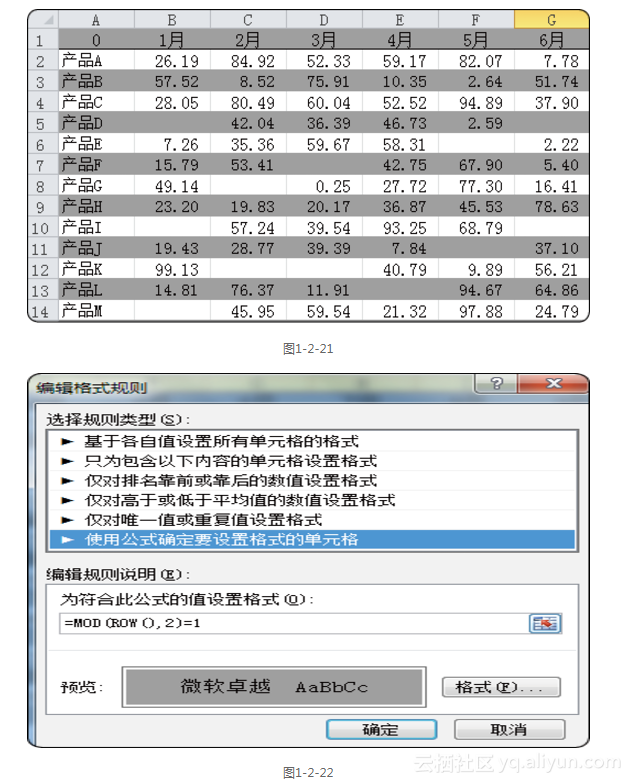
该条件格式的公式用于判断行号是否被2整除。如果公式返回结果为1,则对奇数行填充灰色底纹;如果公式返回结果为0,偶数行不填充。
隔行填充颜色除了传统的条件格式公式设置,还有一个最简单的方法,只需要1秒钟就可以轻松搞定,单击数据区域任意单元格,按组合键【Ctrl+T】创建表,2007版本以及以上的表默认就自动隔行填充颜色,可以在“表格样式”中选择自己喜欢的颜色。




 本文介绍如何使用Excel的条件格式功能为工作表添加奇偶行斑马纹效果,以此提高数据阅读的清晰度。文章提供了两种方法:一是通过设置条件格式公式实现;二是利用快捷键【Ctrl+T】创建表格,自动实现隔行颜色填充。
本文介绍如何使用Excel的条件格式功能为工作表添加奇偶行斑马纹效果,以此提高数据阅读的清晰度。文章提供了两种方法:一是通过设置条件格式公式实现;二是利用快捷键【Ctrl+T】创建表格,自动实现隔行颜色填充。

















 被折叠的 条评论
为什么被折叠?
被折叠的 条评论
为什么被折叠?








